Al Rayan Bank

خدمات الأفراد

إدفع بسهولة وأمان أكثر مع Apple Pay
إنها بسيطة وآمنة ومريحة!ما عليك سوى ربط بطاقة فيزا بنك الريان الخاصة بك مع Apple Pay وإستمتع براحة تسديد الدفعات باستخدام iPhone أو Apple Watch أو iPad أو Mac - في المتاجر أو عبر الإنترنت أو على التطبيقات.
معلومات بطاقتك آمنة حيث لا يتم تخزينها على جهازك أو مشاركتها عند الدفع.
إستخدم Apple Pay أينما ترى أحد هذه الرموز

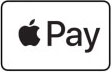
قم بسهولة بإضافة بطاقات بنك الريان الخاصة بك إلى Apple Pay
إن إضافة بطاقات بنك الريان الخاصة بك إلى Apple Pay أمر بسيط. إليك كيفية البدء:من تطبيق الريان موبايل

- قم بتسجيل الدخول إلى تطبيق الريان موبايل.
- انقر فوق "إعداد Apple Pay" على الشاشة أو في قائمة "البطاقات".
- اختر بطاقة بنك الريان التي تريد إضافتها.
- إضغط على أضف إلى Apple Wallet
- ستتم إعادة توجيهك إلى تطبيق Wallet وسيتم عرض معلومات بطاقة بنك الريان الخاصة بك.
- اضغط على "موافق" وستتم إضافة بطاقة بنك الريان الخاصة بك.
من خلال تطبيق Apple Wallet

iPhone
- إفتح تطبيق Wallet.
- اضغط على علامة "+" في الزاوية اليسرى العليا.
- لإضافة بطاقة الإئتمان أو الخصم المرتبطة بحساب iTunes الخاص بك ، أدخل رمز الحماية الخاص بها أو انقر فوق "إضافة بطاقة مختلفة" واستخدم كاميرا iPhone لمسح معلومات البطاقة ضوئيًا.
Apple Watch
- إفتح تطبيق Apple Watch على جهاز iPhone الخاص بك.
- إضغط على Wallet & Apple Pay ، ثم إضغط على إضافة بطاقة إئتمان أو بطاقة خصم.
- لإضافة بطاقة الإئتمان أو الخصم المرتبطة بحساب iTunes الخاص بك ، أدخل رمز الحماية الخاص بها أو انقر فوق "إضافة بطاقة مختلفة" وإستخدم كاميرا iPhone لمسح معلومات البطاقة ضوئيًا.
iPad
- إذهب للإعدادات.
- إضغط على Wallet & Apple Pay ، ثم إضغط على إضافة بطاقة إئتمان أو بطاقة خصم.
- لإضافة بطاقة الإئتمان أو الخصم المرتبطة بحسابك على iTunes ، أدخل رمز الحماية الخاص بها أو إختر "إضافة بطاقة مختلفة" وإستخدم كاميرا iPad لمسح معلومات البطاقة ضوئيًا.
MacBook Pro مع Touch ID
- إنتقل إلى تفضيلات النظام
- إختر Wallet & Apple Pay ، ثم إختر إضافة بطاقة.
- لإضافة بطاقة الإئتمان أو الخصم المرتبطة بحساب iTunes الخاص بك ، أدخل رمز الحماية الخاص بها أو إختر "إضافة بطاقة مختلفة" وإستخدم كاميرا MacBook Pro لمسح معلومات البطاقة ضوئيًا.
كيفية الدفع
الدفع في التطبيقات والمواقع الإلكترونيةطريقة الدفع عن طريق Apple Pay في التطبيقات وعلى المواقع الإلكترونية بسيطة وآمنة ومريحة. انس ملء النماذج الطويلة - ما عليك سوى إختيار Apple Pay عند تسجيل الخروج والتأكيد بإستخدام Face ID أو Touch ID أو رمز الدخول للجهاز.
- للدفع في تطبيقات محددة وعلى مواقع الويب المشاركة في Safari على جهاز iPhone و iPad ، إختر Apple Pay عند تسجيل الخروج واستكمل الدفع بإستخدام Face ID أو Touch ID.
- للدفع على المواقع الإلكترونية المشاركة في Safari على جهاز Mac الخاص بك ، إختر Apple Pay وأكمل الدفع بإستخدام iPhone أو Apple Watch. في MacBook Pro ، إدفع بإستخدام Touch ID على Touch Bar.
الدفع في المتاجر
انقر وادفع عن طريق Apple Pay بإستخدام iPhone أو Apple Watch في أي مكان ترى فيه رمز الدفع بدون لمس. أمسك جهازك بالقرب من جهاز POS (نقطة البيع) اللاتلامسية ، وقم بمصادقة الدفع باستخدام Face ID أو Touch ID أو رمز الدخول للجهاز.
- للدفع بإستخدام Face ID ، انقر نقرًا مزدوجًا على الزر الجانبي ، وانظر إلى شاشتك ، ثم ضع iPhone بالقرب من القارئ.
- بالنسبة إلى Touch ID ، ضع iPhone بالقرب من القارئ بإصبعك أو Touch ID.
- في Apple Watch ، انقر نقرًا مزدوجًا على الزر الجانبي وثبّت Apple watch بالقرب من القارئ.
تطبق الشروط والأحكام
أسئلة مكررة
ما هي خدمة Apple Pay؟
Apple Pay هي خدمة دفع عبر الهاتف المحمول ومحفظة رقمية تقدمها شركة Apple، والتي تتيح لك إستخدام أجهزة Apple المتوافقة (iPhone أو Apple Watch أو iPad) لإجراء عمليات شراء آمنة في المتاجر وعلى التطبيقات وعبر المواقع الإلكترونية في أي مكان تقبل فيه Apple Pay بإستخدام بطاقات الخصم والإئتمان الخاصة بك من بنك الريان.
كيف تعمل Apple Pay؟
تستخدم Apple Pay تقنية "الإتصال قريب المدى - NFC" لإجراء عمليات الدفع بدون لمس من خلال جهاز Apple الخاص بك في نقاط البيع (POS). تتيح هذه التقنية للأجهزة القريبة الإتصال ونقل معلومات بطاقة الدفع المشفرة من هاتفك إلى نقطة البيع بدون لمس دون إرسال معلومات بطاقتك الفعلية ودون أي اتصال مادي مباشر.
عند استخدام Apple Pay للمشتريات في التطبيقات / التجارة الإلكترونية، تستخدم Apple Pay تقنية "Tokenization" لإخفاء جميع تفاصيل بطاقتك ولا يتم مشاركتها مع التاجر، ولن يتم إستخدام سوى رمز مميز مشفر لإجراء معاملتك عبر الإنترنت.
عند استخدام Apple Pay للمشتريات في التطبيقات / التجارة الإلكترونية، تستخدم Apple Pay تقنية "Tokenization" لإخفاء جميع تفاصيل بطاقتك ولا يتم مشاركتها مع التاجر، ولن يتم إستخدام سوى رمز مميز مشفر لإجراء معاملتك عبر الإنترنت.
كيف أضيف بطاقة بنك الريان إلى Apple Pay؟
يمكنك إضافة بطاقة الخصم وبطاقة الإئتمان وبطاقة الدفع المسبق من بنك الريان الخاصة بك لخدمة Apple Pay باستخدام أي من الطرق التالية:
من خلال تطبيق الريان موبايل
من خلال Apple Pay Wallet باستخدام
أ) iPhone
ب) iPad
ج) Apple Watch
من خلال تطبيق الريان موبايل
- تسجيل الدخول إلى تطبيق الريان موبايل.
- إنتقل إلى قائمة "البطاقات" وانقر على "إعداد Apple Pay".
- إختر بطاقة بنك الريان التي تريد إضافتها.
- إضغط على "إضافة إلى Apple Wallet".
- ستتم إعادة توجيهك إلى تطبيق Wallet وسيتم عرض معلومات بطاقة بنك الريان الخاصة بك.
- إضغط على "موافق" وستتم إضافة بطاقة بنك الريان الخاصة بك.
من خلال Apple Pay Wallet باستخدام
أ) iPhone
- انقر (+) على تطبيق Apple Wallet لإضافة بطاقة الخصم أو بطاقة الإئتمان أو البطاقة مسبقة الدفع المفضلة لديك من بنك الريان.
- يمكنك إما مسح بطاقتك ضوئيًا بإستخدام كاميرا الجهاز أو إدخال تفاصيل البطاقة يدويًا.
- أدخل المعلومات المطلوبة لإكمال عملية التسجيل وقراءة وقبول الشروط والأحكام.
- سيتم إرسال رسالة نصية قصيرة للتأكيد تحتوي على OTP (كلمة مرور لمرة واحدة) إلى رقم هاتفك المحمول المسجل.
- بمجرد إدخال كلمة المرور لمرة واحدة، ستتم إضافة البطاقة إلى المحفظة وسيتم إرسال رسالة نصية قصيرة لتأكيد إضافة بطاقتك بنجاح.
ب) iPad
- إذهب للإعدادات.
- إضغط على Wallet & Apple Pay وإختر إضافة بطاقة إئتمان أو بطاقة خصم.
- أدخل رمز الحماية الخاص ببطاقتك لإضافة بطاقة الخصم أو بطاقة الإئتمان أو بطاقة الدفع المسبق من بنك الريان الخاصة بك من حساب iTunes الخاص بك.
- أو إختر - إضافة بطاقة مختلفة وإستخدم كاميرا الجهاز لإدخال معلومات البطاقة.
ج) Apple Watch
- يمكنك إضافة بطاقة الخصم أو بطاقة الإئتمان أو البطاقة مسبقة الدفع من بنك الريان إلى Apple Watch في نفس وقت إضافة بطاقتك إلى Apple Pay Wallet.
- كخيار آخر، يمكنك إضافة البطاقة لاحقًا من تطبيق Apple Watch.
- إفتح تطبيق Apple Watch على جهاز iPhone الخاص بك
- إضغط على Wallet & Apple Pay وإختر إضافة بطاقة إئتمان أو خصم
أين يمكنني استخدام Apple Pay؟
يمكنك إستخدام Apple Pay في عمليات الشراء في المتاجر في أي مكان يتم فيه قبول عمليات الدفع بدون لمس أو عندما ترى شعار الدفع بدون لمس أو شعار Apple Pay وفي المواقع الإلكترونية والتطبيقات التي تدعم Apple Pay.
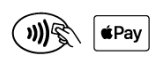
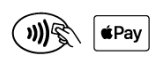
كيف أقوم بالدفع في المتاجر باستخدام جهاز iPhone؟
للدفع باستخدام Face ID - انقر نقرًا مزدوجًا على الزر الجانبي، وانظر إلى شاشتك، ثم ضع iPhone بالقرب من القارئ.
للدفع باستخدام Touch ID - ضع iPhone بالقرب من القارئ وضع إصبعك على Touch ID.
للدفع باستخدام رمز مرور الجهاز - ضع iPhone بالقرب من القارئ وأدخل رمز المرور الخاص بجهازك.
للدفع باستخدام Touch ID - ضع iPhone بالقرب من القارئ وضع إصبعك على Touch ID.
للدفع باستخدام رمز مرور الجهاز - ضع iPhone بالقرب من القارئ وأدخل رمز المرور الخاص بجهازك.
كيف أقوم بالدفع في المتاجر باستخدام Apple Watch؟
باستخدام Apple Watch، يمكنك النقر نقرًا مزدوجًا على الزر الجانبي وتثبيت الشاشة أمام القارئ اللاتلامسي للسماح بالدفع - أثناء ارتداء Apple Watch.
ملاحظة: يجب تنشيط ميزة Apple Watch NFC قبل أن يعمل Apple Pay. عندما تقوم بربط Apple Watch على معصمك، سيُطلب منك إدخال رمز مرور الجهاز. سيؤدي هذا إلى تفعيل Apple Pay. إذا تمت إزالة Apple Watch من معصمك، فسيتم فقد ملامسة الساعة للجلد وهو ما تكتشفه Apple Watch، وبالتالي تقوم بإلغاء تنشيط Apple Pay وخاصية NFC.
ملاحظة: يجب تنشيط ميزة Apple Watch NFC قبل أن يعمل Apple Pay. عندما تقوم بربط Apple Watch على معصمك، سيُطلب منك إدخال رمز مرور الجهاز. سيؤدي هذا إلى تفعيل Apple Pay. إذا تمت إزالة Apple Watch من معصمك، فسيتم فقد ملامسة الساعة للجلد وهو ما تكتشفه Apple Watch، وبالتالي تقوم بإلغاء تنشيط Apple Pay وخاصية NFC.
كيف أقوم بسداد المدفوعات داخل التطبيقات أو على المواقع الإلكترونية المشاركة؟
للدفع في تطبيقات محددة وعلى الويب باستخدام Safari على iPhone و iPad و Apple Watch - حدد Apple Pay عند تسجيل المغادرة واستكمل الدفع.
تحقق من معلومات الفواتير والشحن والاتصال للتأكد من صحتها. إذا كنت تريد الدفع ببطاقة مختلفة، فانقر فوق البطاقة. إذا كنت بحاجة إلى ذلك، أدخل معلومات الفواتير والشحن والاتصال. وستخزن Apple pay هذه المعلومات، ولن تحتاج إلى إدخالها مرة أخرى.
- بالنسبة إلى Face ID – أنظر إلى شاشتك.
- بالنسبة إلى Touch ID - ضع إصبعك على Touch ID أو يمكنك إدخال رمز مرور الجهاز.
- بالنسبة إلى Apple Watch - انقر نقرًا مزدوجًا على الزر الجانبي.
تحقق من معلومات الفواتير والشحن والاتصال للتأكد من صحتها. إذا كنت تريد الدفع ببطاقة مختلفة، فانقر فوق البطاقة. إذا كنت بحاجة إلى ذلك، أدخل معلومات الفواتير والشحن والاتصال. وستخزن Apple pay هذه المعلومات، ولن تحتاج إلى إدخالها مرة أخرى.
ما الذي أحتاجه لإعداد Apple Pay؟
لإعداد Apple Pay، تحتاج إلى ما يلي:
لا تحتاج إلى تحميل أي تطبيق إضافي لاستخدام Apple Pay، ولكن يلزم توفر أحدث إصدار من iOS و watchOS لإعداد البطاقات في Apple Pay.
لمزيد من المعلومات حول إعداد Apple Pay، راجع صفحة دعم أجهزة Apple
https://support.apple.com/en-au/HT204506
- جهازك المؤهل والبطاقة المدعومة
- أحدث إصدار من iOS أو watchOS أو macOS
- معرف (Apple ID) مسجل على iCloud
لا تحتاج إلى تحميل أي تطبيق إضافي لاستخدام Apple Pay، ولكن يلزم توفر أحدث إصدار من iOS و watchOS لإعداد البطاقات في Apple Pay.
لمزيد من المعلومات حول إعداد Apple Pay، راجع صفحة دعم أجهزة Apple
https://support.apple.com/en-au/HT204506
ما هي أجهزة Apple المتوافقة مع Apple Pay؟
تعمل Apple Pay مع:
- iPhone SE (والإصدارات الأحدث) في المتاجر وداخل التطبيقات وعلى المواقع في Safari
- iPad Pro و iPad Air 2 و iPad mini 3 (والإصدارات الأحدث) داخل التطبيقات وعلى المواقع في Safari
- Apple Watch في المتاجر وداخل التطبيقات
- Mac للمدفوعات على االمواقع في Safari
ما هي أنواع بطاقات بنك الريان التي يمكن استخدامها في Apple Pay؟
جميع بطاقات فيزا بنك الريان للخصم والدفع المسبق والائتمان الصادرة لعملاء التجزئة (الأفراد) متاحة لخدمة Apple Pay.
هل يمكنني إضافة عدة بطاقات إلى محفظة Apple Pay واحدة؟
نعم، يمكنك ذلك.
على الأجهزة الحديثة مثل iPhone X، يمكنك إضافة ما يصل إلى 12 بطاقة. بينما تسمح لك الأجهزة الأقل حداثة بإضافة ما يصل إلى 8 بطاقات. ستصبح البطاقة الأولى المضافة إلى الجهاز هي البطاقة الأساسية، ولكن يمكنك تغييرها.
على الأجهزة الحديثة مثل iPhone X، يمكنك إضافة ما يصل إلى 12 بطاقة. بينما تسمح لك الأجهزة الأقل حداثة بإضافة ما يصل إلى 8 بطاقات. ستصبح البطاقة الأولى المضافة إلى الجهاز هي البطاقة الأساسية، ولكن يمكنك تغييرها.
هل يمكنني استخدام عدة أجهزة من Apple لإضافة بطاقات والدفع باستخدام Apple Pay؟
نعم يمكنك ذلك.
كم عدد أجهزة Apple التي يمكنني توفير نفس البطاقة عليها؟
يمكنك ربط نفس البطاقة على ما يصل إلى 9 أجهزة Apple.
هل أحتاج إلى دفع أي رسوم إضافية لاستخدام Apple Pay؟
لا يتم تطبيق أي رسوم إضافية عند إستخدام Apple Pay.
تتطلب Apple Pay تفعيل البيانات على المحمول أو إتصال بشبكة Wi-Fi لإضافة بطاقتك إلى Apple Pay. بناءً على خدمتي المحمول والشبكة لديك، قد يتم تطبيق رسوم إضافية على الرسائل و / أو البيانات.
تتطلب Apple Pay تفعيل البيانات على المحمول أو إتصال بشبكة Wi-Fi لإضافة بطاقتك إلى Apple Pay. بناءً على خدمتي المحمول والشبكة لديك، قد يتم تطبيق رسوم إضافية على الرسائل و / أو البيانات.
هل يجب أن أسجل الدخول إلى تطبيق الريان لاستخدام Apple Pay؟
لا. لا يتم إستخدام تطبيق الريان موبايل إلا لإضافة بطاقتك إلى محفظة Apple. بمجرد إضافتك للبطاقة، لن تحتاج إلى إستخدام تطبيق بنك الريان.
هل يمكنني استخدام Apple Pay في الخارج؟
ستعمل Apple Pay في جميع البلدان التي تُقبل فيها عمليات الدفع بدون تلامس. نوصيك بأخذ بطاقتك البلاستيكية كنسخة احتياطية، حيث لا يدعم جميع التجار في جميع البلدان عمليات الدفع بدون تلامس.
هل يوجد حد أعلى لمعاملات الدفع من خلال Apple Pay؟
يمكنك الدفع ضمن الحد المتاح لبطاقات الخصم المباشر و/أو بطاقات الإئتمان و/أو البطاقات مسبقة الدفع من بنك الريان.
هل سأتمكن من عرض معاملاتي على Apple Pay داخل تطبيق Wallet؟
نعم. ستتمكن من عرض آخر 10 معاملات تم إجراؤها بإستخدام Apple Pay على نفس الجهاز داخل تطبيق Wallet.
هل سأتمكن من عرض معاملات Apple Pay الخاصة بي في كشف الحساب البنكي الخاص بي؟
ستظهر المعاملات كما هي عادة في كشف حساب البنك أو بطاقة الإئتمان. لا يمكن إظهار ما إذا تم إجراء المعاملات باستخدام Apple Pay أو البطاقة غير التلامسية أو الشريحة ورقم التعريف الشخصي.
هل سأتلقى إشعارًا بالمعاملات الناجحة و / أو المرفوضة؟
نعم. ستتلقى إشعارات بكل المعاملات سواء الناجحة والمرفوضة.
لقد أجريت معاملة في متجر وعلى الجهاز تقول "رفض". لكنني رأيت علامة "صح" مع رسالة "تم" على هاتفي. هل تمت المعاملة؟
ستظهر للمستخدم علامة "صح" مع رسالة "تم" على iPhone، بغض النظر عما إذا كانت المعاملة ناجحة أو مرفوضة.
كيف يمكنني تغيير بطاقتي الأساسية؟
تصبح البطاقة الأولى المضافة إلى تطبيق Wallet هي البطاقة الأساسية لهذا الجهاز.
لتغيير البطاقة الأساسية، يجب إتباع الخطوات التالية:
iPhone
Apple Watch
iPad
لمزيد من المعلومات حول إدارة البطاقات التي تستخدمها على Apple Pay، راجع صفحة دعم Apple https://support.apple.com/en-au/HT204506
لتغيير البطاقة الأساسية، يجب إتباع الخطوات التالية:
iPhone
- افتح تطبيق Wallet.
- إلمس مع الإستمرار بإصبعك على البطاقة التي تريد جعلها البطاقة الأساسية.
- إسحب البطاقة إلى مقدمة البطاقات في قسم Apple Pay.
Apple Watch
- إفتح تطبيق Apple Watch على جهاز iPhone الخاص بك.
- إنتقل إلى علامة خانة "My Watch".
- إضغط على Wallet & Apple Pay ثم اضغط على البطاقة الأساسية.
- اختر بطاقة جديدة.
iPad
- إذهب للإعدادات.
- إضغط على Wallet & Apple Pay ثم إضغط على البطاقة الأساسية.
- إختر بطاقة جديدة.
لمزيد من المعلومات حول إدارة البطاقات التي تستخدمها على Apple Pay، راجع صفحة دعم Apple https://support.apple.com/en-au/HT204506
كيف يمكنني إزالة بطاقة من Apple Pay؟
لإزالة بطاقة من Apple Pay، يجب إتباع الخطوات التالية:
iPhone
Apple Watch
iPad
ملاحظة: إذا قمت بإزالة رمز المرور الخاص بجهازك أو خاصية الأمان Touch ID / Face ID أو قمت بتسجيل الخروج من iCloud - ستتم إزالة جميع البطاقات من Apple Pay على الجهاز.
أو يمكنك الاتصال بنا على 44253333.
iPhone
- إفتح تطبيق Wallet
- حدد البطاقة ذات الصلة ثم انقر فوق رمز (
 ) لرؤية جميع تفاصيل البطاقة
) لرؤية جميع تفاصيل البطاقة - قم بالتمرير لأسفل وحدد إزالة البطاقة
Apple Watch
- إفتح تطبيق Apple Watch على جهاز iPhone الخاص بك
- إنتقل إلى علامة تبويب ساعتي “My Watch”
- إضغط على Wallet & Apple Pay
- إضغط على البطاقة ثم إضغط على إزالة البطاقة
iPad
- إذهب للإعدادات
- إضغط على Wallet & Apple Pay
- إختر البطاقة المراد إزالتها من Apple Pay
ملاحظة: إذا قمت بإزالة رمز المرور الخاص بجهازك أو خاصية الأمان Touch ID / Face ID أو قمت بتسجيل الخروج من iCloud - ستتم إزالة جميع البطاقات من Apple Pay على الجهاز.
أو يمكنك الاتصال بنا على 44253333.
هل تؤثر إزالة بطاقة من iPhone على البطاقة الموجودة على Apple Watch عند ربطها بنفس الهاتف؟
لا. يتم التعامل مع البطاقة كرمزين منفصلين.
هل يؤدي إلغاء ربط Apple Watch من iPhone إلى إزالة البطاقة الموجودة على Apple Watch؟
نعم. ستتم إزالة البطاقة (البطاقات) من Apple Watch إذا تم إلغاء الربط.
ماذا أفعل إذا فقدت بطاقتي أو سُرقت؟
إتصل بنا فوراً على 44253333/44254040 لإيقاف البطاقة.
ماذا أفعل إذا فُقد أو سُرق جهازي (iPhone, iPad, Apple Watch)؟
إذا كان لديك تطبيق Find My iPhone، فيمكنك إستخدامه لإغلاق الجهاز وتعطيل إستخدام خاصية Apple Pay عن بعد.
بدلاً من ذلك، يمكنك تسجيل الدخول إلى iCloud.com لتعليق أو إزالة جميع البطاقات من Apple Pay عن بُعد.
إذا لم يكن لديك التطبيق، يجب عليك الإتصال بنا على 44253333/44254040 لإيقاف/حذف بطاقتك (بطاقاتك) من خدمة Apple Pay.
بدلاً من ذلك، يمكنك تسجيل الدخول إلى iCloud.com لتعليق أو إزالة جميع البطاقات من Apple Pay عن بُعد.
إذا لم يكن لديك التطبيق، يجب عليك الإتصال بنا على 44253333/44254040 لإيقاف/حذف بطاقتك (بطاقاتك) من خدمة Apple Pay.
هل يمكنني إعادة إستخدام البطاقات المحذوفة إذا وجدت جهاز Apple المفقود (iPhone, iPad, Apple Watch)؟
لا. لا يمكنك إعادة إستخدام البطاقات المحذوفة.
هل يمكنني إضافة إحدى البطاقات مرة أخرى إذا تم حذفها فيما مضى؟
نعم. يمكنك إضافة البطاقة إلى Apple Pay طالما أن البطاقة مفعلة.
ما مدى أمان معاملة Apple Pay؟
معاملة Apple Pay آمنة للغاية. أنت دائمًا محمي من خلال إعدادات أمان جهاز Apple الخاص بك (مثل Face ID أو Touch ID أو رمز المرور الخاص بجهازك) في كل معاملة.
بالإضافة إلى ذلك، يراقب بنك الريان معاملاتك لتحديد أي نشاط غير عادي للحساب.
لمزيد من المعلومات حول أمان Apple Pay، قم بزيارة صفحة دعم Apple
https://support.apple.com/en-au/HT204506
بالإضافة إلى ذلك، يراقب بنك الريان معاملاتك لتحديد أي نشاط غير عادي للحساب.
لمزيد من المعلومات حول أمان Apple Pay، قم بزيارة صفحة دعم Apple
https://support.apple.com/en-au/HT204506